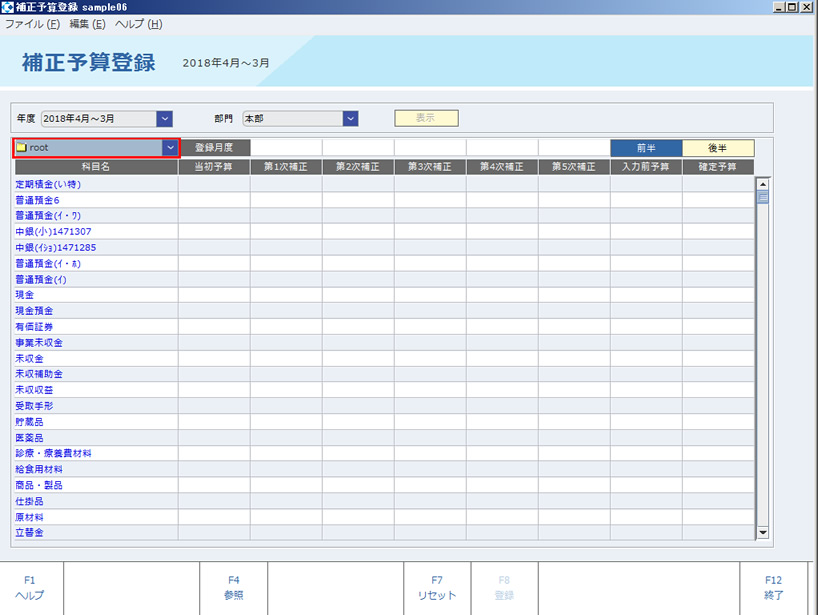補正予算登録【公益社福】
部門ごとに補正予算の登録を行います。
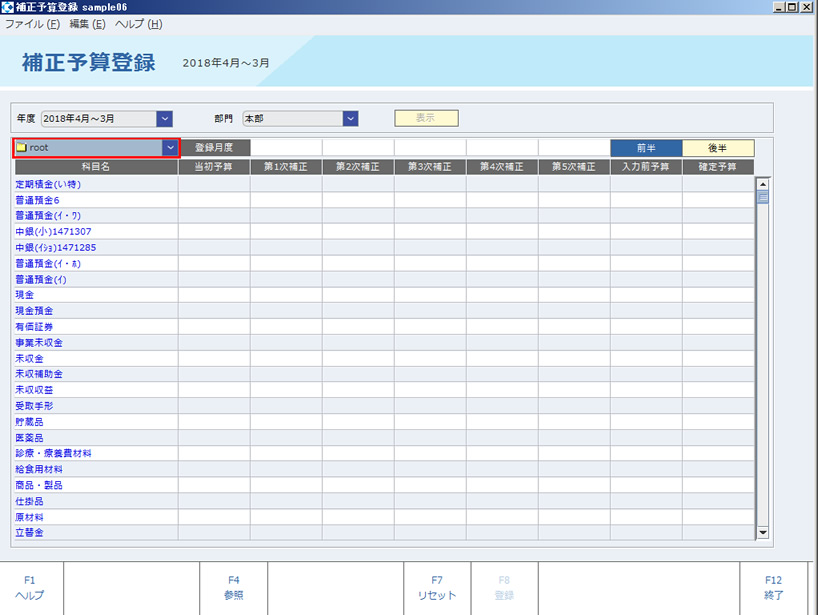
使い方
・予算を登録する
補正予算を新規登録する方法を説明します。
補正予算登録を行いたい年度を選択します。
※補正予算登録を行う事ができる年度は、今期分と翌期分のみです。
部門管理を行っている場合は、補正予算を入力する部門を選択します
[表示]ボタンを押すを実行すると、補正予算の項目と登録月度が表示されるので、必要に応じて、会計年度の前期、後期を選択して、補正予算を入力します。
※集計項目を選択して、入力を簡略化できます。
※補正予算登録を取りやめたい場合は、[取消]ボタンを押します。
[登録]ボタンを押します。
[OK]ボタンを押します。
入力した部門の補正補正予算が登録されます。
・予算を表示する
登録済みの補正予算を表示する方法を説明します。
補正予算を表示したい年度を選択します。
※補正予算を表示できる年度は、今期分と翌期分のみです。
部門管理を行っている場合は、補正予算を表示する部門を選択します
[表示]ボタンを押します。
選択した部門の補正予算が表示されます。
・予算を修正する
登録済みの補正予算を修正する方法を説明します。
補正予算を表示します。
補正予算の内容を修正します。
修正したい項目を再入力してください。
*修正をやめたい場合は[取消]ボタンを押します。
[登録]ボタンを押します。
修正した補正予算が登録されます。
項目の説明
*は必須入力項目
| 年度 | 予算を入力する年度を選択します。 |
| 部門 | 部門管理をしている場合は、予算を入力する部門を選択します。 |
| 表示 | 登録されている予算の一覧を表示します。 |
| 項目 | 予算を表示させる科目の範囲を選択します。rootは全ての科目を表示します。 |
| 登録月度 | 補正予算を登録する月度を登録します |
| 前期/後期 | 前期(第1次~第5次)補正予算の一覧、後期(第6次~第10次)補正予算の一覧をそれぞれ表示します。 |
機能の一覧
機能の説明
表示